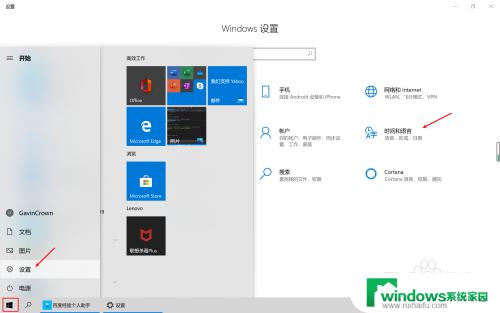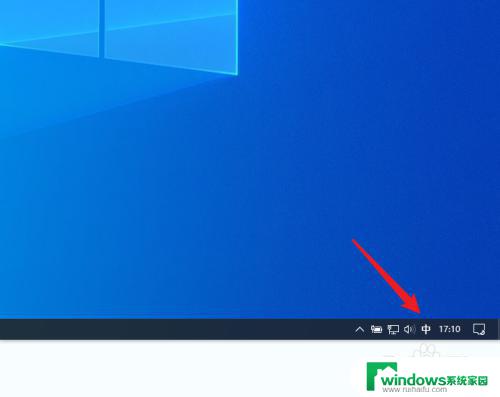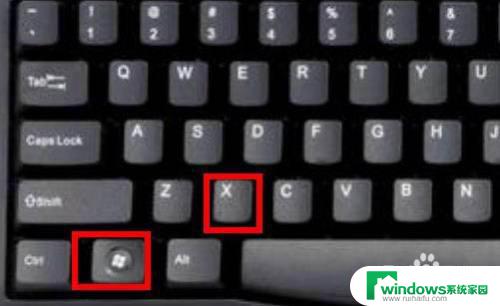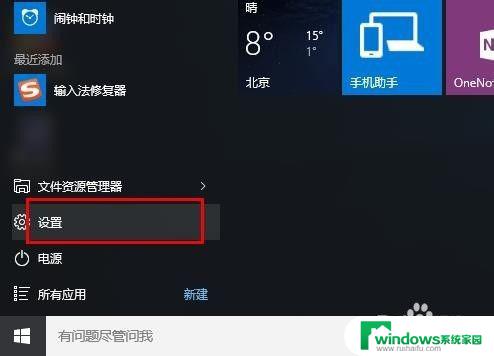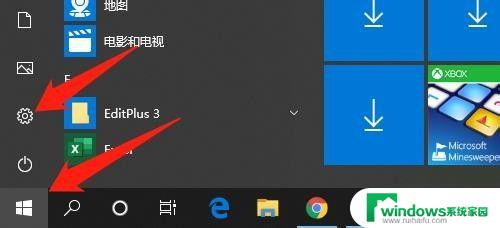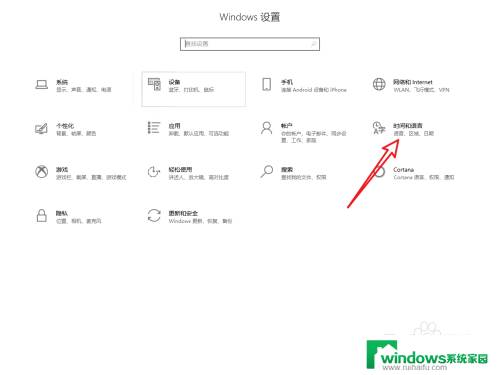输入法简体中文繁体中文转换 Win10系统微软输入法切换简体繁体步骤
更新时间:2023-09-23 15:40:58作者:yang
输入法简体中文繁体中文转换,Win10系统自带的微软输入法是广大中文用户常用的输入工具之一,在使用过程中,有时我们需要切换简体和繁体中文。如何进行简体中文和繁体中文的快速切换呢?下面将为大家介绍Win10系统微软输入法切换简体繁体的步骤。通过简单的操作,我们可以轻松实现在不同场合下的中文输入需求。让我们一起来了解吧!
具体步骤:
1.本教程以在360浏览器百度首页搜索栏中输入文字为例。

2.本教程默认输入法为英文输入。
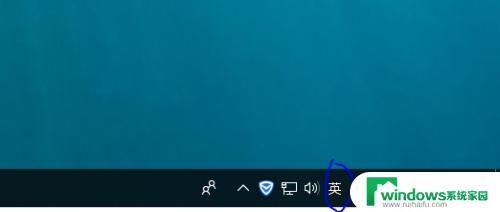
3.首先将输入由英文输入切换到简体中文输入状态。
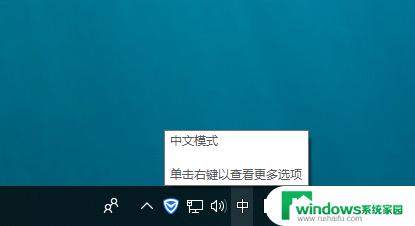
4.此时简体中文输入状态如图所示,以右键两个字为例。
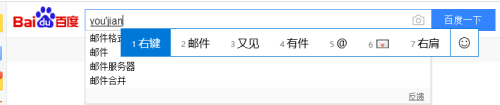
5.在搜索栏输入状态下,按下组合键Ctrl+Shift+F.

6.此时在输入右键两个字就可以发现已经变成了繁体字。
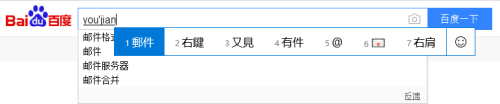
7.若想再次切换成简体中文,只需要再按下一次组合键Ctrl+Shift+F即可。如图所示。
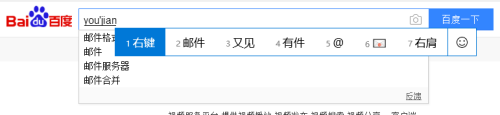
以上就是输入法简体中文繁体中文转换的全部内容,如果您遇到同样的问题,请参考本文提供的方法进行处理,希望这些方法能对您有所帮助。